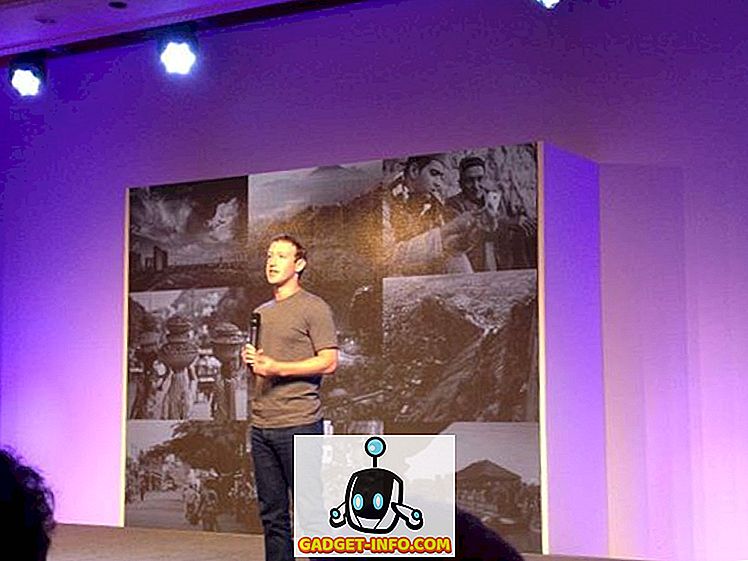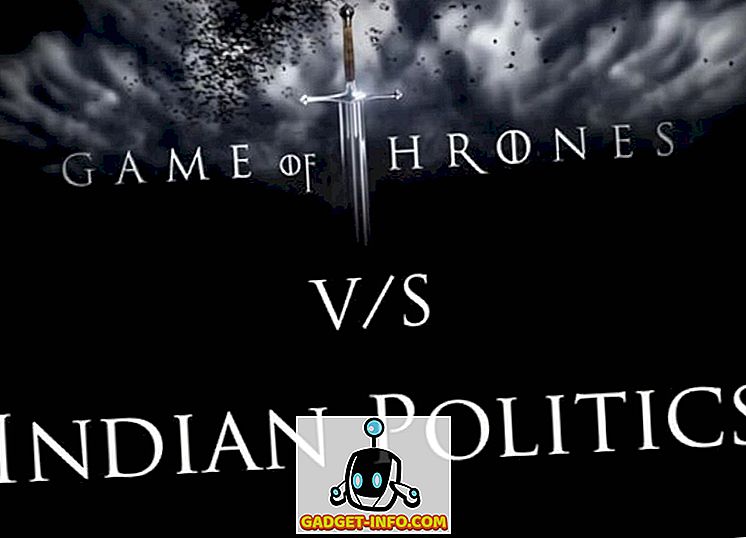OnePlus'ın en son amiral gemisi katili olan OnePlus 5, akıllı telefonlar dünyasının trend listelerinde. Halktan karışık yorumlar almış olmasına rağmen, iPhone 7 Plus benzeri tasarım, kıyaslama hilesi, vb. Gibi çeşitli eleştirilerle, performans söz konusu olduğunda telefonun canavarıdır. Seleflerinin çoğu gibi, OnePlus 5, birkaç kullanışlı ilavelerle stokta olduğu bilinen Oxygen OS ile birlikte gelir. Telefonun yeni özelliklerinin çoğu sahnede açıklanırken, cihazın içine gizlenmiş olan bir kısmı daha var. Yani, yeni OnePlus 5'i yeni satın aldıysanız, işte size bilmeniz gereken 15 harika OnePlus 5 numarası ve gizli özellikler:
1. Okuma Modunu ayarlayın
OnePlus 5'teki Okuma Modu özelliği, cihazdaki en iyi özelliklerden biridir. Bu mod ekranınızı gri tonlamaya dönüştürür ve size Kindle'ın sağladığı gibi kesintisiz bir okuma deneyimi sunar. Bunu OnePlus 5'inizde etkinleştirmek istiyorsanız, aşağıda belirtilen adımları izleyin.
- Telefonunuzun Ayarlar -> Ekran -> Okuma moduna gidin .

- Burada, “Okuma Modunu Aç” a karşı kaydırıcıya hafifçe vurun. Cihazınız şimdi temasını gri tonlamalı olarak değiştirmeliydi.
Telefonunuzda okumayı seviyorsanız, bu çok kullanışlı bir özellik. Ama hepsi bu kadar değil. OnePlus, bazı uygulamaları açtığınızda size bu özelliği otomatik olarak açma seçeneği sunar. Örneğin, akıllı telefonunuzdaki Amazon Kindle uygulamasını okumak için sıklıkla kullanıyorsanız, Okuma Modunu açtığınızda otomatik olarak açılmasını sağlayabilirsiniz.
Bunu yapmak için yukarıdakiyle aynı Okuma Modu ayarlarında , “Okuma Modu için uygulama ekle” üzerine dokunun ve ardından özelliği otomatik olarak açmak istediğiniz uygulamaları seçin.

2. Oyun Modu'nu açın
Akıllı telefonunuzda oyun oynarsanız, OnePlus 5 yalnızca sizin için “Oyun Modu” olarak adlandırılan ve bazı uygulamalarda iken bildirimleri engelleyen ve kapasitif düğmeleri devre dışı bırakabilen bir özelliğe sahiptir. Adının aksine, onu oyunlardan başka uygulamalar için de kullanabilirsiniz. Örneğin, OnePlus 5'imde bir şey okuduğumda, okumalarımı dikkat dağıtıcı şeylerden arındırmak için Okuma Modu ile birlikte bu modu kullanıyorum.
- OnePlus 5'inizde bu modu kullanmak için, telefonunuzun Ayarlar -> Gelişmiş -> Oyun Rahatsız Etmeyin bölümüne gidin. Burada, kullanmak istediğiniz ayarları seçebilirsiniz. Bu modu otomatik olarak açmak istediğiniz uygulamaları (Okuma Moduna benzer) seçebilirsiniz.

İpucu: Bu modu Hızlı Ayarlar'dan manuel olarak değiştirebilirsiniz.
3. Hızlı Ödeme kullanın
OnePlus 5 lansmanında, OnePlus size “Hızlı Ödeme” adını verdikleri bir özelliği sunmak için Paytm ile bir işbirliği yaptığını açıkladı. Hızlı Ödeme, OnePlus 5'teki ana düğmeye uzun süre basarak Paytm'i açmanızı sağlar.
Bu özellik varsayılan olarak kapalıdır, ancak telefonunuzun Ayarlar -> Güvenlik ve parmak izi -> Hızlı ödeme seçeneğine giderek açabilirsiniz. Burada, ekranınız kapalıyken veya açıldığında veya hatta her ikisinde de ana düğmeye uzun basarak açmayı seçebilirsiniz.

4. Uygulama Kısayollarını Devre Dışı Bırak
Android'in yakınında olma avantajına sahip olan Oxygen OS, ilk Android 7.1 ile sunulan “Uygulama Kısayolları” özelliği ile birlikte geliyor. Google uygulamalarına ek olarak, OnePlus bunu Telefon, Mesajlar, vb. Gibi kendi yerel uygulamalarında kullanmıştır. Örneğin, Telefon uygulamasına uzun bastığınızda, son kişilerinizin bir listesini alırsınız.
Ancak, bu özelliği beğenmezseniz, OnePlus 5 de devre dışı bırakmanıza izin verir. Bunu yapmak için, ana ekranda uzun basın -> Ayarlar ve burada, sadece "Uygulama kısayolları" seçeneğini devre dışı bırakın .

5. Bluetooth Ses Kodekini Seçin
Telefonunuzu bir Bluetooth kulaklığa bağladığınızda, şarkıları duyulmaları gereken şekilde duyarsınız. Ancak, telefonunuz OnePlus 5 ise, yapabilecekleriniz bu değil. OnePlus 5, Bluetooth üzerinden ilettiği ses kodeğini seçmenize izin veriyor. SBC, aptX veya aptX HD arasından birini seçebilirsiniz . En iyi ses deneyimi için, kulaklık setinizin destekleyip desteklememesine bağlı olarak, aşağıdaki sırayla kodeği seçin: aptX HD> aptX> SBC.
Bunu yapmak için, telefonunuzun Ayarlar -> Gelişmiş -> Bluetooth Ses Kodeklerine gidin . Burada, üç kodeğin bir listesini göreceksiniz ve bunlardan herhangi birini seçebilirsiniz.

6. Son Uygulamaları Yönet
Daha önce bir OnePlus cihazı kullandıysanız, bu özelliğin farkında olabilirsiniz. Ayarlar -> Gelişmiş'teki “Son uygulama yönetimi” seçeneği, en son uygulamalarınızdan kaldırdığınız bir uygulama için “Normal temizle” ve “Derin temizle” arasında seçim yapmanızı sağlar.

Bu ikisi arasındaki fark, “Normal silme” sadece bir uygulamanın önbelleğini kaldırırken, “Derin silme” arka plan işlemlerini de öldürür.
7. Durum Çubuğunda Ağ Hızını Göster
Xiaomi, MIUI işletim sisteminde Durum Çubuğunda ağ hızını gösterme seçeneğini içerir ve iyi haber ise, OnePlus da bu özelliği içeriyor. Oxygen OS, telefonunuzun durum çubuğunda ağ hızını görüntülemek için açabileceğiniz dahili bir ayara sahiptir.
Bunu yapmak için, OnePlus 5’in Ayarları’na gidin ve ardından “Durum çubuğu” üzerine dokunun. Aşağıdaki ekrandan “Ekran ağ hızını” değiştir . Bir kez yapıldıktan sonra, durum çubuğunda ağ hızını görebilmeniz gerekir.

8. Bildirim Panelini ve Uygulama Çekmecesini Kolayca Açın
Küçük elleri olanlardan biriyseniz, bildirim paneline yalnızca bir elden erişmekte sorun yaşayabilirsiniz. Neyse ki, OnePlus bu endişeyi giderdi ve ana ekranda herhangi bir yere kaydırarak bildirim paneline erişmenizi mümkün kıldı. Bu, OnePlus cihazlarının önceki birkaç yinelemesinde görülmüş ve OnePlus 5'de tekrar yoluna giren bir özelliktir. Ancak, OnePlus'ın müşterilerine yardım eli sunmaya karar verdiği tek alan bu değildir.
Pixel Launcher benzeri bir uygulama çekmecesinin kullanılmasıyla OnePlus, kendi ekranındaki herhangi bir yeri kaydırarak kendi OnePlus Başlatıcısının uygulama çekmecesine erişebilmenizi sağladı.

9. Çoklu Titreşim Kalıpları arasından seçim yapın
OnePlus 5'in lansman olayını izlediyseniz, titreşim kalıplarından bahsetmiş olmalısınız. OnePlus, çok daha keskin ve sessiz bir motorla titreşim motorlarında büyük ölçüde gelişti. Sadece bu değil, aynı zamanda kullanıcılarına çeşitli titreşim kalıpları listesinden seçim yapma seçeneği de verdiler. Bu listeyi görüntülemek ve ihtiyaçlarınıza uygun olanı seçmek için, Ayarlar -> Ses ve titreşim -> Gelen arama titreşim düzenine gidin .
Burada, aralarından seçim yapabileceğiniz birkaç titreşim modelinin bir listesini göreceksiniz. Sonlandırmadan önce gerçekte nasıl titreyeceklerini bilmek için her birine dokunabilirsiniz.

10. OnePlus Laboratuvarı'nı etkinleştirin
Android’in “Sistem Kullanıcı Arayüzü Ayarlayıcısı” ndaki gibi, OnePlus’ın “OnePlus Laboratuvarı” olarak adlandırdığı Ayarlar sayfasında kendi gizli seçenekleri vardır.
Etkinleştirmek için cihazınızdaki Hızlı Ayarlar menüsünü aşağı çekin, ardından Ayarlar (dişli) simgesine yaklaşık 7 saniye basılı tutun . Şimdi size laboratuarın etkinleştirildiğini belirten bir tost bildirimi almalısınız. Artık telefonunuzun Ayarlar sayfasından erişebilirsiniz

OnePlus Laboratuvarı'nda “Güç Bildirim Kontrollerini” açabilirsiniz. Bunlar, bir uygulamanın bildirimleri için 0 ile 5 arasında bir önem seviyesi belirlemenizi sağlayan gelişmiş kontrollerdir.
Bir uygulama için bu seviyeleri kullanmak için, o uygulamanın Uygulama Bilgisine gidin ve ardından “Bildirimler” üzerine dokunun . Şimdi, yukarıda belirtilen farklı seviyeler arasında geçiş yapmak için kullanabileceğiniz yeni bir “Önem” bölümü görüyor olmalısınız.

11. Pro Modunda Ayarları Değiştirin
OnePlus 5, manuel ayarları kontrol etmenizi sağlayan bir Pro Mode kamera özelliğine sahiptir. Bununla birlikte, arayüz, histogram, yatay referans çizgisi, vb. Gibi karışıklıklarla doludur. Bu özellikler bazıları için kullanışlı olsa da, herkes faydalı bulmayacaktır. Neyse ki hepsini devre dışı bırakabilirsiniz.
Histogramı Devre Dışı Bırak ve RAW Görüntüleri Kaydet
Histogram bazı kullanıcılar için faydalı bir özellik olsa da, çoğu kişi için ekrandaki dikkat dağıtıcı bir durumdur. Bu ayarı devre dışı bırakmak için kameranın ayarlarına gidin . Burada, Pro Mode'da, varsayılan olarak etkin olan “Histogram” adlı bir seçenek bulacaksınız. Kapatmak için seçim düğmesine dokunun .
OnePlus 5'in Pro Modu, RAW görüntülerini de kaydetmenizi sağlar. Bunu yapmak için, sadece ekranın üstünde görünen “RAW” düğmesine dokunun.

Manuel ayarları kaydet
Pro modunu kullanırken, çeşitli manuel kontroller söz konusu olduğunda tatlı noktayı bulduğumuz zamanlar vardır. Ancak, onları tekrar tekrar değiştirmek sinir bozucu olabilir. Neyse ki, Pro Mode daha sonra erişebileceğiniz iki özel ayar kaydetmenizi sağlar.
Onları kaydetmek için, ekranın üstündeki 'C' harfine dokunun . Şimdi iki seçenek 'C1' ve 'C2' görmelisiniz. Belirli seçenekleri kaydetmek için herhangi birine dokunun.

12. daha uzun süre Screenshots
Hiç arkadaşınıza ekran görüntüsü göndermeniz gereken bir durumda oldunuz, ancak telefonunuzun ekran boyutu tek bir sayfada her şeye uymuyor mu? Eh, OnePlus 5 için bu konuda endişelenmenize gerek yok. Batonu selefinden taşıyan OnePlus 5, ekran boyutundan daha uzun ekran görüntüsü almanıza izin veriyor.
Normalde yaptığınız gibi bir ekran görüntüsü alın, daha sonra uzun bir ekran görüntüsü alırken gördüğünüz dikdörtgen seçeneğine dokunun . Pencere, her karenin ekran görüntüsünü alarak otomatik olarak aşağı doğru kayar ve durdurmak istediğinizde, ekranda herhangi bir yere dokunun .

13. Hareketleri Etkinleştir
Unutmayın, Oksijen İşletim Sisteminin bazı faydalı ek özelliklerle birlikte geldiğinden bahsettim. Hem ekranı açma, hem de ekranı kapatma hareketlerini sağlama bunlardan biridir. Telefonunuzun Ayarlarına giderek ve ardından Hareketler öğesine dokunarak erişebileceğiniz çeşitli hareketler vardır. Burada, OnePlus 5 deneyiminizi daha yumuşak ve hızlı hale getirmek için kullanabileceğiniz bir dizi seçenek göreceksiniz. Bir kamera açmak, el feneri, raf ve hatta bir uygulama açmak gibi belirli görevleri yerine getirmek için atanabilecek birkaç harf - 'O', 'V', 'S', 'M', 'W'.

14. Dahili App Locker'ı kullanın
Çoğu kişi, belirli uygulamalara yetkisiz erişimi önlemek için üçüncü taraf uygulama soyunma uygulamalarını kullanır. Cihazınızda biraz yer kaplamanın yanı sıra, bu uygulamalar reklamlarla veya başka bir yazılımla birlikte gelebilir. Halen bu uygulamaları indiren kişilerin sayısını fark eden OnePlus, cihazlarında yerleşik bir uygulama dolabı dahil etmeye başladı. Yerleşik bir özellik olarak, bu uygulamaları yerel olarak kilitlemekten ziyade, uygulamalarınızın üzerine bir kilit ekranı kaplayan üçüncü taraf uygulamalardan çok daha güvenlidir.
OnePlus 5'inizde, telefonunuzdaki Ayarlar -> Güvenlik ve parmak izi -> Uygulama dolabı seçeneğine giderek bazı uygulamaları kilitleyebilirsiniz . Bu ekrandan, kilitlemek istediğiniz uygulamaların yanındaki düğmeyi değiştirebilirsiniz. Şimdi uygulamayı bir sonraki açışınızda, erişim sağlamak için önce şifrenizi girmeniz istenir.

15. Uygulama Simgelerini Değiştir
Genel olarak, simgelerin akıllı telefonunuzdaki görünümünü değiştirmek zorunda kalırsanız, üçüncü taraf başlatıcısı indirmeniz gerekir. Eh, OnePlus 5'inizde bu gerekli değildir. Son derece özelleştirilebilir olan OnePlus 5, simgelerinizin doğal görünme biçimini değiştirmenize olanak sağlar. Önceden yüklenmiş yuvarlak ve kare simge paketlerinden herhangi bir simgeyi seçebilir veya sevdiğiniz diğer herhangi bir simge paketini indirebilirsiniz. Bir simgenin görünme şeklini değiştirmek için, uzun basın ve “Düzenle” seçeneğine doğru sürükleyin . Görünen açılır menüden, uygulamanın simgesini ve adını değiştirebilirsiniz.

Tüm simgelere bir simge paketi uygulamak istiyorsanız , ana ekranınızda herhangi bir yere uzun basın, Ayarlar'a dokunun ve ardından “Simge paketi” seçeneğini seçin . Şimdi cihazınızda yüklü olan tüm simge paketlerini göreceksiniz. Telefonunuzdaki tüm uygulamalara uygulamak istediğiniz herhangi birine dokunun.

16. FileDash ile Dosyaları Paylaşın
Genellikle dosyaları diğer telefonlara aktarmamız gerekir. Bazen, bu dosyaların boyutu çok büyük olabilir. Ne yazık ki, telefonunuzla birlikte verilen WiFi Direct özelliği yeteri kadar yüksek bir hız sunmuyor. Ancak, Android'in WiFi Direct'ine ek olarak, OnePlus kendi yerel Dosya Yöneticileri'nde “FileDash” olarak adlandırdıkları bir özelliği de entegre etti. Bu özellik, herhangi bir telefona yüksek hızda dosya aktarmak için kullanılabilir. Bunu kullanmak için, Dosya Yöneticisi'ni açın ve ardından FileDash simgesine (arama simgesinin yanındaki) dokunun. Şimdi bir dosya göndermek veya almak isteyip istemediğinizi seçebilirsiniz.

Bir dosya gönderdiğinizde, telefonunuz, alıcı cihazın bağlanacağı bir etkin nokta oluşturur. Alıcının bir OnePlus cihazı varsa, yerel Dosya Yöneticisine gidebilir ve “Al” a dokunun . Eğer başka bir cihaza sahiplerse, tarayıcıyı telefonlarında açıp “one.plus” a giderek dosyayı alabilirler ve o kadar, dosya alınacaktır.
17. Dosyalarınızı Güvenceye Alın
Telefonunuzdaki bazı dosyaları gizlemek istediniz, hiç kimse onları göremez ve hiçbir dosya yöneticisinde görünmez mi? Elbette, bunu yapmak için indirebileceğiniz üçüncü taraf uygulamalar var, ancak önce iyi bir uygulama bulma zorunluluğunu yaşamak zorunda kalacaksınız. Burası OnePlus'ın yerel Dosya Yöneticisinin tekrar kurtarmaya geldiği yer. Verilerinizi herhangi bir dosya gezgininden gizleyen ve yalnızca bir parola ile erişilebilen “Güvenli Kutu” adlı bir özelliğe sahiptir. Güvenli Kutuya bir dosya göndermek için, üzerine uzun basın, üç nokta menüsünde simgesine dokunun ve ardından "Güvenli Olarak Ayarla" seçeneğini seçin . Artık dosyanız Güvenli Kutunun arkasında iyi bir şekilde korunacaktır. Bu dosyaya erişmek için, Dosya Yöneticisini açın, “Güvenli Kutu” yu seçin ve şifrenizi girin.

18. pil tasarrufu
OnePlus 5'teki 1080p çözünürlük çok eleştirilmiş olsa da, pil ömrü için gerçekten iyi bir şey. AMOLED ekran olarak, OnePlus 5'inizde daha fazla pil tasarrufu yapmanıza yardımcı olacak çeşitli başka yollar vardır. Yeni başlayanlar için, tamamen siyah bir duvar kağıdı kullanabilir ve yanan pikselleri en aza indirebilirsiniz. Ama böyle bir duvar kağıdı gözler için hoş görünmez, değil mi? Bununla birlikte, OnePlus 5, telefonunuzun batarya ömrünü estetikten vazgeçmeden tasarruf etmenizi sağlayan bir seçenekle birlikte gelir - telefonunuzun temasını Karanlık olarak değiştirmek için.
Bunu yapmak için, telefonunuzun Ayarlar -> Ekran -> Tema 'ya gidin . Açılan pencereden, “Karanlık” ı seçin ve gitmeniz iyi olur.

Bonus: OnePlus 5 Paskalya Yumurtası
OnePlus 5, önceki OnePlus bayrak gemilerinin de bir parçası olan çok güzel bir paskalya yumurtasına sahiptir. Henüz kendiniz bulamadıysanız, size bir ipucu vereceğim - yerel Hesap Makinesi uygulamasını açın, sonra '1' yazıp ardından '+' işlemini takip edin. Şimdi '=' tuşuna basın ve ne olduğunu görün.
Hangi OnePlus 5 Püf noktalarını kullanıyorsunuz?
OnePlus 5, en hızlı olmasa en hızlı akıllı telefonlardan biri olarak göze çarpıyor. Bu telefon hakkında sevilecek çok şey var. Ve şimdi daha fazla OnePlus 5 püf noktası ve gizli özellik bildiğinize göre, bundan hoşlanmamak gerçekten zor. Yani, bir OnePlus 5'iniz varsa, devam edin ve bu püf noktaları ve gizli özellikleri deneyin ve bildiğiniz başka püf noktaları varsa? Aşağıdaki yorumlar bölümünde bana bildiriniz.